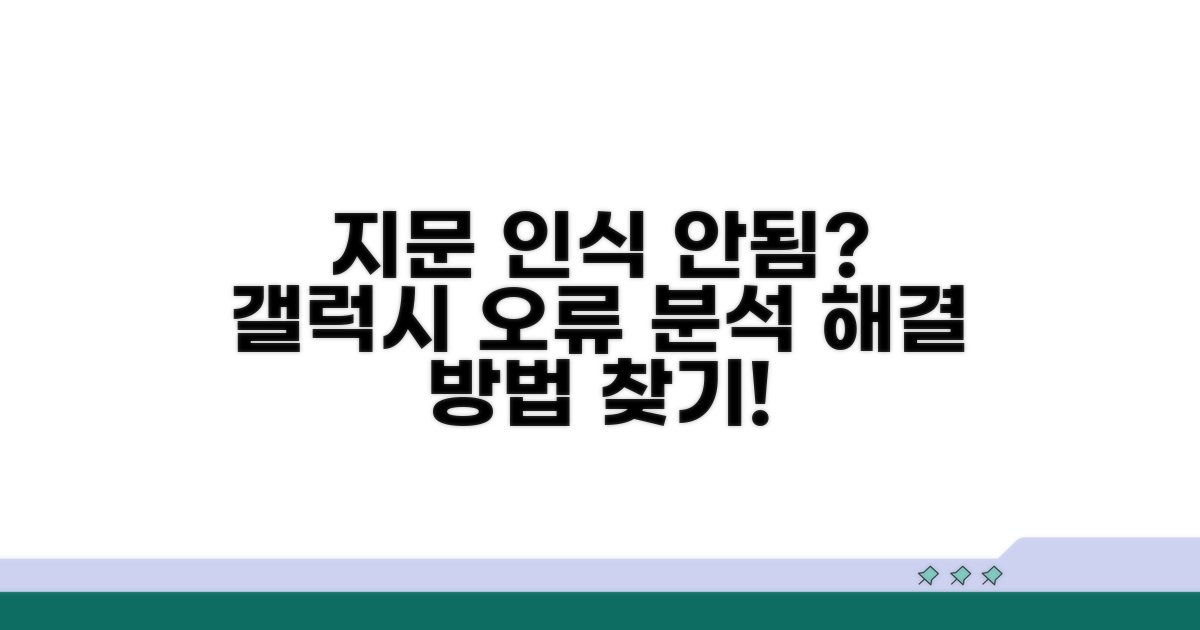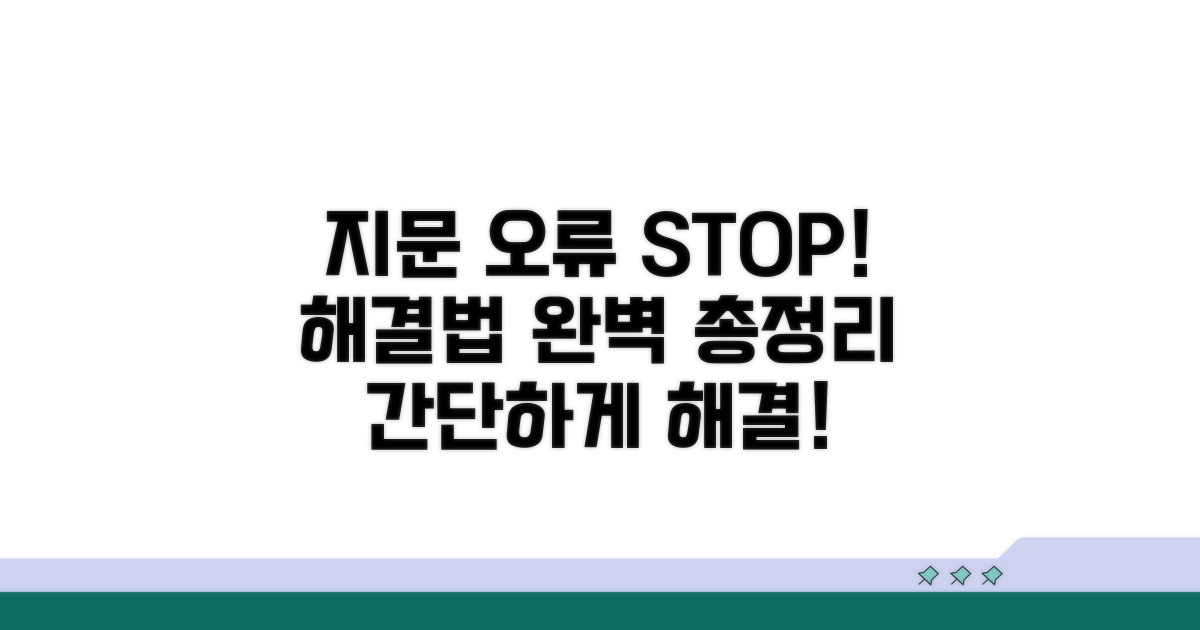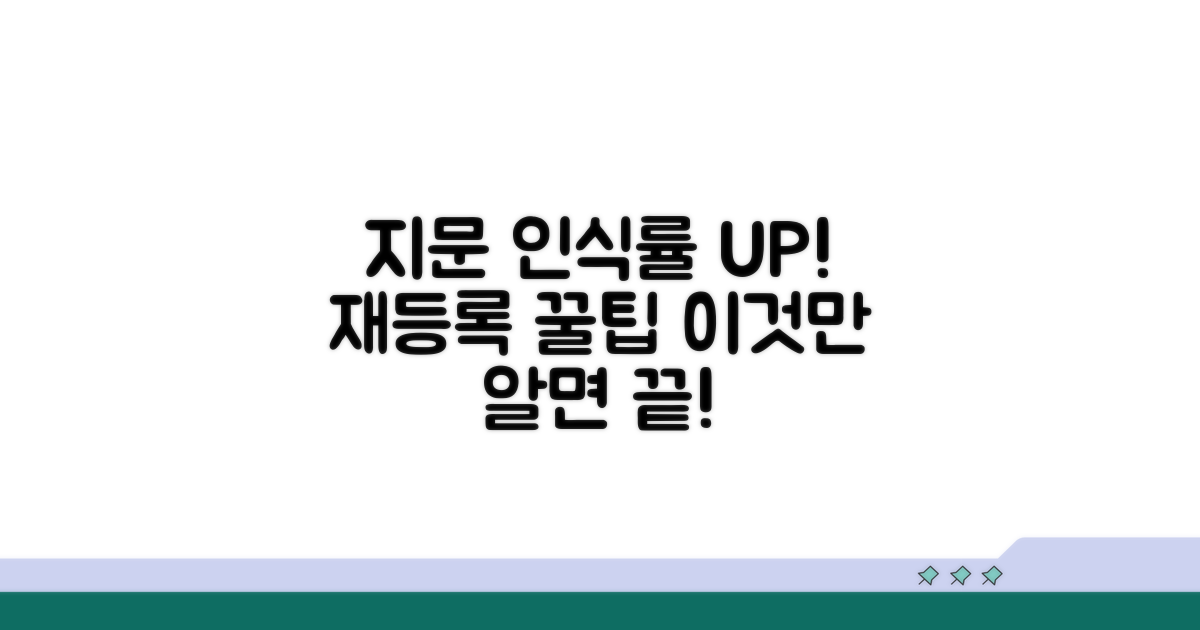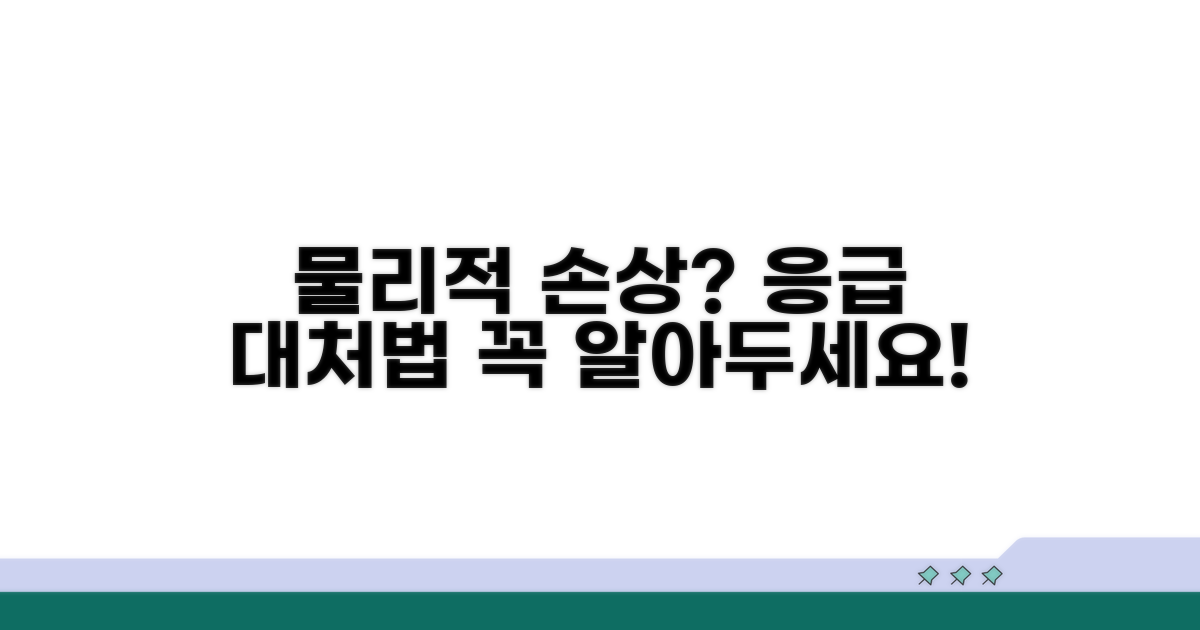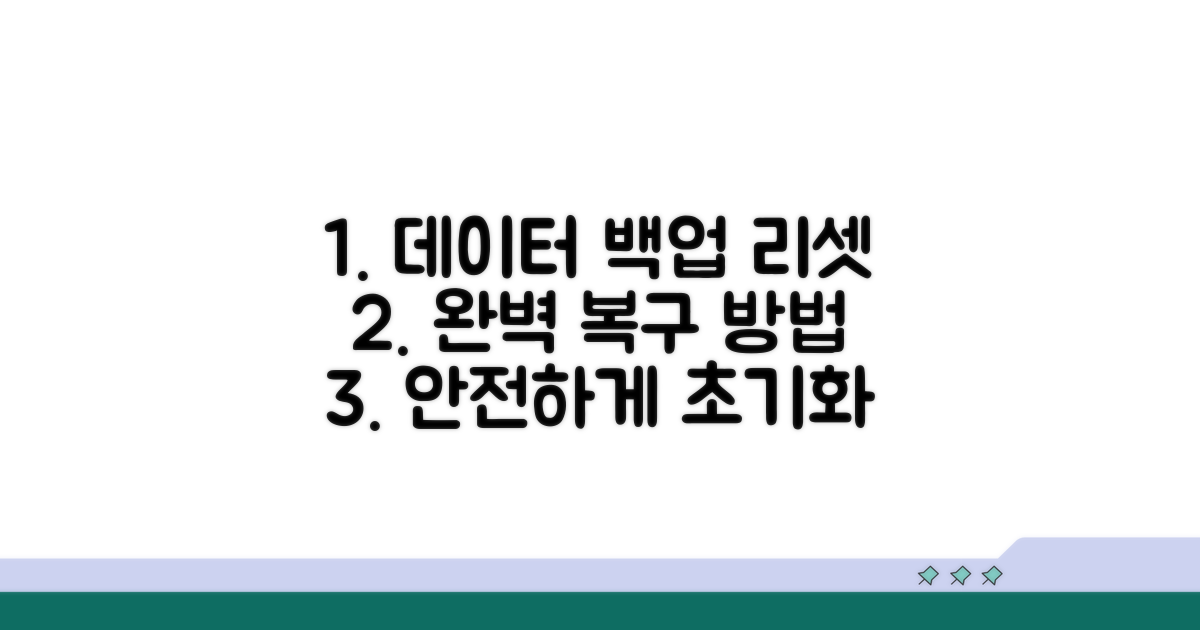갤럭시 지문인식 안됨 | 갤럭시 지문센서 인식 실패 해결 방법, 찾고 계시죠? 갑자기 먹통이 된 지문 인식 때문에 불편하셨을 텐데요. 이 글에서 바로 해결해 드릴게요.
인터넷에서 찾아봐도 원인과 해결책이 제각각이라 더 헷갈리실 수 있어요. 어디서부터 어떻게 해야 할지 막막하셨을 겁니다.
걱정 마세요! 이 글에서는 쉽고 간단하게 따라 할 수 있는 검증된 해결 방법들을 모아 정리했습니다. 금방 다시 편리하게 사용하실 수 있을 거예요.
Contents
갤럭시 지문인식 안됨 원인 분석
갤럭시 스마트폰을 사용하다 보면 간혹 지문센서 인식이 되지 않아 당황스러운 상황을 겪을 수 있습니다. 이는 다양한 원인으로 발생할 수 있으며, 몇 가지 간단한 방법으로 해결될 가능성이 높습니다.
가장 흔한 원인 중 하나는 지문센서 자체의 이물질입니다. 갤럭시 S23 시리즈의 경우, 화면 내장형 초음파식 지문센서가 탑재되어 있는데, 먼지나 물기, 유분 등이 센서 성능을 저하시킬 수 있습니다.
또한, 사용자의 손가락 상태가 좋지 않을 때도 인식이 원활하지 않을 수 있습니다. 손에 물기가 있거나, 너무 건조하거나, 상처가 난 경우 지문 인식이 실패할 확률이 높아집니다.
먼저, 지문센서 부분을 부드러운 천으로 깨끗하게 닦아주는 것이 좋습니다. 갤럭시 Z 플립 5와 같이 측면 버튼에 지문센서가 있는 모델도 마찬가지로 센서 부분을 청결하게 유지해야 합니다.
손가락을 다시 등록하는 것도 효과적인 방법입니다. 기존에 등록된 지문을 삭제하고 새롭게 등록하면 센서가 손가락 패턴을 더 정확하게 인식할 수 있습니다. 특히, 다양한 각도와 강도로 지문을 여러 번 등록하는 것이 좋습니다.
소프트웨어적인 문제일 수도 있으므로, 스마트폰의 최신 소프트웨어 업데이트를 확인하고 설치하는 것도 지문 인식 오류를 해결하는 데 도움이 될 수 있습니다. 예를 들어, 갤럭시 A54 모델에서도 업데이트를 통해 센서 성능 개선이 이루어지기도 합니다.
화면 보호필름이 지문센서 인식에 방해가 되는 경우도 있습니다. 특히 두꺼운 보호필름이나 센서 부분에 기포가 생긴 경우, 교체를 고려해보는 것이 좋습니다. 또한, 스마트폰을 강하게 충격받았거나 침수된 경험이 있다면 하드웨어적인 문제일 가능성이 있으므로 서비스센터 방문이 필요할 수 있습니다.
참고: 갤럭시 스마트폰의 보증 기간은 일반적으로 구매 후 1년입니다. 이 기간 내에 하드웨어 결함으로 인한 문제 발생 시 무상 수리가 가능할 수 있습니다.
지문 등록 오류 해결 방법 총정리
갤럭시 지문인식 안됨 문제를 겪고 계신다면, 몇 가지 구체적인 해결 방법을 시도해 볼 수 있습니다. 단순히 센서 오류를 넘어 등록 과정 자체의 문제일 가능성이 높습니다. 각 단계를 차근차근 따라 하면 대부분 해결 가능합니다.
가장 먼저 시도할 방법은 기존에 등록된 지문을 모두 삭제하고 새롭게 등록하는 것입니다. 설정 > 생체 인식 및 보안 > 지문으로 이동하여 모든 지문을 삭제한 후, 다시 등록을 진행하세요. 이 과정은 약 5-10분 정도 소요되며, 손가락 전체를 다양한 각도로 충분히 터치하는 것이 중요합니다.
화면 보호기나 케이스가 지문 센서를 가리는 경우도 많습니다. 특히 두꺼운 보호 필름이나 먼지가 쌓인 경우 인식률이 현저히 떨어집니다. 센서 주변을 깨끗하게 닦고, 보호 필름을 제거하거나 교체하여 다시 시도해 보시기 바랍니다.
스마트폰의 소프트웨어 충돌로 인해 지문 센서가 오작동할 수 있습니다. 안전 모드로 부팅하여 지문 인식이 정상적으로 작동하는지 확인해 보세요. 안전 모드에서 정상 작동한다면, 최근 설치한 앱 중 지문 인식 오류를 유발하는 앱이 있을 가능성이 높습니다. 문제가 되는 앱을 삭제하고 재부팅하면 해결될 수 있습니다.
위의 방법들로도 해결되지 않는다면, 물리적인 센서 손상일 수 있습니다. 이 경우 삼성전자 서비스 센터를 방문하여 전문가의 진단을 받는 것이 가장 확실한 방법입니다. 서비스 센터에서는 지문센서 인식 실패의 근본적인 원인을 파악하고 수리 또는 교체를 진행해 줄 것입니다.
- 주의사항: 손에 물기나 기름기가 있을 때 지문 등록을 시도하면 오류가 발생할 수 있습니다.
- 추가 팁: 가급적 손가락 지문이 가장 선명하게 나오는 아침 시간에 등록하는 것을 권장합니다.
인식률 높이는 지문 재등록 꿀팁
갤럭시 지문인식이 자꾸 실패하나요? 지문센서 인식률을 높이는 가장 확실한 방법은 지문을 재등록하는 것입니다. 단순히 다시 등록하는 것이 아니라, 몇 가지 팁을 활용하면 훨씬 정확하고 빠르게 잠금을 해제할 수 있습니다.
먼저, 지문 재등록을 위한 몇 가지 준비물을 확인해야 합니다. 깨끗한 손과 건조한 환경이 가장 중요합니다. 손에 물기나 유분기가 많으면 인식률이 떨어질 수 있습니다. 스마트폰 화면에 이물질이 묻어있다면 깨끗하게 닦아주세요.
지문 등록 시에는 여러 각도에서 지문 전체를 인식시키는 것이 중요합니다. 엄지손가락의 윗부분, 아랫부분, 옆면까지 골고루 등록될 수 있도록 신경 써주세요. 한 번에 모든 영역을 등록하려 하지 말고, 조금씩 다른 부위를 인식시키는 느낌으로 진행하면 좋습니다.
| 단계 | 실행 방법 | 소요시간 | 주의사항 |
| 1단계 | 지문 등록 메뉴 진입 | 1분 | 설정 > 생체인식 > 지문 |
| 2단계 | 기존 지문 삭제 | 1분 | 불편했던 지문 삭제 권장 |
| 3단계 | 새로운 지문 등록 시작 | 5-7분 | 손가락 전체를 여러 각도로 인식 |
| 4단계 | 등록 완료 후 테스트 | 1분 | 빠르고 정확하게 잠금 해제되는지 확인 |
갤럭시 지문센서 인식 실패의 가장 큰 원인은 지문 불일치입니다. 이를 해결하기 위해 등록 과정을 조금 더 세심하게 진행해야 합니다. 센서 부분에 손가락을 올리고 뗄 때, 힘을 빼고 부드럽게 터치하는 것이 중요합니다.
화면에 표시되는 가이드에 따라 손가락을 조금씩 움직여주세요. 센서의 모든 영역이 활성화되도록 다양한 각도로 등록하는 것이 인식률을 높이는 핵심입니다. 특히 손가락 끝부분과 옆면까지 꼼꼼하게 인식시키는 것이 중요합니다.
꿀팁: 등록 후에도 인식이 잘 되지 않는다면, 잠금화면 설정에서 지문 인식을 해제했다가 다시 활성화해보세요. 종종 소프트웨어적인 오류가 해결되기도 합니다.
- ✓ 건조한 손: 등록 전 손의 습기나 유분을 제거해주세요.
- ✓ 다양한 각도: 손가락의 모든 부분을 인식시키도록 여러 각도로 등록하세요.
- ✓ 부드러운 터치: 센서에 힘을 주지 않고 부드럽게 터치하세요.
- ✓ 화면 청결: 스마트폰 화면의 지문 센서 부분을 깨끗하게 유지하세요.
물리적 손상 시 대처 방법과 주의점
갤럭시 지문인식 안됨 문제, 특히 물리적 손상으로 인한 갤럭시 지문센서 인식 실패는 사용자에게 큰 불편을 초래합니다. 미리 알아두면 당황하지 않고 대처할 수 있는 현실적인 방법들을 알려드립니다.
가장 흔하게 발생하는 문제는 새로운 스크린 보호 필름 부착 후 지문인식이 안 되는 경우입니다. 특히 두꺼운 강화유리 필름이나, 지문 인식 센서 부위에 굴곡이 있는 필름을 사용할 때 이런 현상이 잦습니다.
필름 부착 전 반드시 지문 재등록을 하거나, 센서 부위를 정밀하게 커팅한 전용 필름을 사용하는 것이 좋습니다. 또한, 필름 위에 먼지나 이물질이 있으면 인식률이 현저히 떨어지므로 항상 깨끗하게 유지해야 합니다.
갤럭시 휴대폰 액정이 파손되면 지문 센서 작동에 문제가 생길 가능성이 매우 높습니다. 작은 금이 가더라도 내부 센서에 영향을 줄 수 있기 때문입니다.
이 경우, 자가 수리는 매우 어렵고 오히려 상태를 악화시킬 수 있습니다. 즉시 삼성전자 서비스센터 등 공식 수리점을 방문하여 액정 및 센서 점검과 함께 필요한 수리를 받는 것이 최선입니다. 수리 전까지는 비밀번호나 패턴을 반드시 사용해야 합니다.
⚠️ 파손 함정: 액정만 교체한다고 지문인식이 바로 해결되는 것은 아닙니다. 센서 자체의 손상 여부를 정확히 진단받고 수리해야 갤럭시 지문인식 안됨 문제를 근본적으로 해결할 수 있습니다.
- 습기 노출: 물이나 습기에 노출된 후 지문인식이 안 된다면, 내부 부품 손상 가능성이 있습니다. 바로 전원을 끄고 건조 후 센터 방문이 필요합니다.
- 충격: 강한 충격은 센서 인식 오류의 직접적인 원인이 됩니다. 낙하 후 인식 불가는 즉시 점검받는 것이 좋습니다.
데이터 백업 및 초기화 후 재설정
갤럭시 지문인식 안됨 현상은 때로는 소프트웨어 충돌이나 시스템 오류로 인해 발생합니다. 이럴 때 가장 확실한 해결책 중 하나는 데이터 백업 후 초기화를 진행하는 것입니다. 초기화 전에 중요 데이터, 특히 사진, 연락처, 문서 등은 삼성 클라우드나 다른 클라우드 서비스, 또는 PC로 반드시 백업해야 합니다.
초기화 과정은 설정 메뉴에서 ‘일반’ > ‘초기화’ > ‘기기 전체 초기화’를 선택하면 진행됩니다. 이 과정은 모든 사용자 데이터를 삭제하므로 신중하게 접근해야 합니다. 초기화 후 기기를 처음 설정할 때처럼 다시 지문 등록을 진행하면, 이전 시스템 오류가 해결되어 갤럭시 지문센서 인식 실패 문제가 해결될 가능성이 높습니다.
만약 초기화 후에도 동일한 문제가 지속된다면, 하드웨어적인 문제일 수 있습니다. 이 경우 가까운 삼성전자 서비스 센터를 방문하여 전문가의 진단과 수리를 받는 것이 가장 좋습니다. 때로는 최신 소프트웨어 업데이트를 통해 해결되는 경우도 있으니, 초기화 전에 반드시 최신 버전으로 업데이트했는지 확인하는 것도 좋은 방법입니다.
자주 묻는 질문
✅ 갤럭시 스마트폰에서 지문 인식률이 떨어지는 가장 흔한 원인은 무엇인가요?
→ 갤럭시 스마트폰에서 지문 인식률이 떨어지는 가장 흔한 원인은 지문 센서 자체에 먼지, 물기, 또는 유분과 같은 이물질이 묻어 있는 경우입니다. 또한, 사용자의 손가락에 물기, 건조함, 또는 상처가 있는 경우에도 인식이 원활하지 않을 수 있습니다.
✅ 갤럭시 지문 인식 오류를 해결하기 위해 기존에 등록된 지문을 삭제하고 다시 등록하는 방법은 어떻게 되나요?
→ 기존에 등록된 지문을 모두 삭제하고 새롭게 등록하려면, 설정 > 생체 인식 및 보안 > 지문으로 이동하여 모든 지문을 삭제한 후, 손가락 전체를 다양한 각도로 충분히 터치하며 다시 등록을 진행하면 됩니다. 이 과정은 약 5-10분 정도 소요됩니다.
✅ 갤럭시 스마트폰의 지문 인식 오류가 하드웨어 문제일 가능성이 있는 경우는 언제인가요?
→ 갤럭시 스마트폰을 강하게 충격받았거나 침수된 경험이 있다면 지문 인식 오류가 하드웨어 문제일 가능성이 높습니다. 이 경우에는 서비스센터를 방문하여 점검받는 것이 필요합니다.